7 Tips Zoom Rahasia untuk membantu Anda memaksimalkan pertemuan Anda
Add-on dan fitur Genius ini akan membawa pertemuan video dan obrolan ke tingkat berikutnya.

Dengan individu yang tak terhitung jumlahnya tiba-tiba bekerja dari rumah dan dipisahkan dari orang yang dicintai karenapandemi virus corona, aplikasi konferensi video sepertiPerbesar telah menjadi bagian dari kehidupan sehari-hari bagi banyak dari kita. Namun, ada lebih banyak layanan obrolan video populer daripada memenuhi mata. Bahkan, ada beberapa cara jenius untuk membuat setiap pertemuan dan hangout virtual lebih efektif dan bahkan menyenangkan dibangun langsung ke platform yang bahkan pengguna biasa mungkin tidak tahu. Dari mengintegrasikan aplikasi lain yang sudah Anda gunakan untuk merapikan diri sendiri sebelum menerima telepon, berikut adalah tips dan trik zoom yang perlu Anda ketahui sekarang - dan bagaimana menggunakannya. Untuk lebih banyak cara untuk memaksimalkan pertemuan itu, temukan iniDOS dan Larangan panggilan konferensi video yang efektif.
1 Sentuh penampilan Anda.

Jika menerapkan makeup, menyikat rambut Anda, atau bahkan shower harian telah jatuh di pinggir jalan sejak Anda mulai mengisolasi diri, Anda tidak sendirian. Namun, jika Anda masih ingin melihat disatukan untuk pertemuan zoom Anda, ada cara mudah untuk memalsukannya.
"Anda dapat menerapkan makeup virtual dan membuat kulit Anda terlihat lebih baik dengan memilihOpsi 'Sentuh Penampilan Saya' di bawah 'pengaturan video,' "kataEthan Taub, CEO perusahaan keuangan digitalKiper. danPinjaman. Fitur melembutkan fokus pada wajah Anda, yang memiliki efek yang menyanjung.
2 Rekam rapat Anda.

Ketika Anda menghabiskan sepanjang hari masuk dan keluar dari pertemuan - terutama dengan gangguan lingkungan rumah Anda menambah mix-odds adalah bahwa beberapa detail menyelipkan retakan. Untungnya, ada fitur zoom praktis yang dapat Anda gunakan alih-alih memecahkan notebook Anda.
"Ini sangat mudah ... untuk merekam rapat tanpa menggunakan aplikasi eksternal apa pun," jelasHamna Amjad., Manajer proyek di perusahaan teknologiDSRPT..
Untuk melakukan ini, klik "Pengaturan rapat saya" dan kemudian tab "Rekaman". Di bawahnya, Anda akan menemukan opsi untukNyalakan rekaman lokal. Setelah Anda berada dalam rapat, cukup klik "Rekam di komputer ini" pada layar zoom utama Anda, dan itu akan memungkinkan Anda untuk menangkap rapat. Namun, jika Anda seorang tamu rapat, Anda perlu memastikan tuan rumah memungkinkan perekaman layar sebelum pertemuan dimulai untuk Anda lakukan ini. Dan itu hanya praktik yang baik untuk membiarkan para peserta pada panggilan tahu bahwa Anda merekam juga.
3 Buat transkrip pertemuan Anda.

Jangan merasa ingin menonton play-by-play pertemuan yang sudah Anda duduki? "Anda bisa mendapatkan transkripsi pertemuan Anda, I.E. File teks rekaman audio atau video Anda," Catatan Amjad, yang menambahkan bahwa fitur ini hanya tersedia di akun zoom berbayar. Juga, rekaman harus diselamatkan ke cloud sesudahnya untuk transkripsi otomatis untuk bekerja.
KeSiapkan Pertemuan Zoom Anda ditranskripsi, pergi ke "Cloud Recording" di bawah "Pengaturan Akun." Di bawah menu "Pengaturan Perekaman Cloud Lanjutan", klik "Audio Transcript," dan tekan "Simpan."
Ingatlah bahwa layanan transkripsi otomatis tidak selalu sempurna dan mungkin memiliki masalah khususnya dengan nama yang tepat atau istilah teknis padat.
4 Sinkronkan dengan kalender Google Anda.
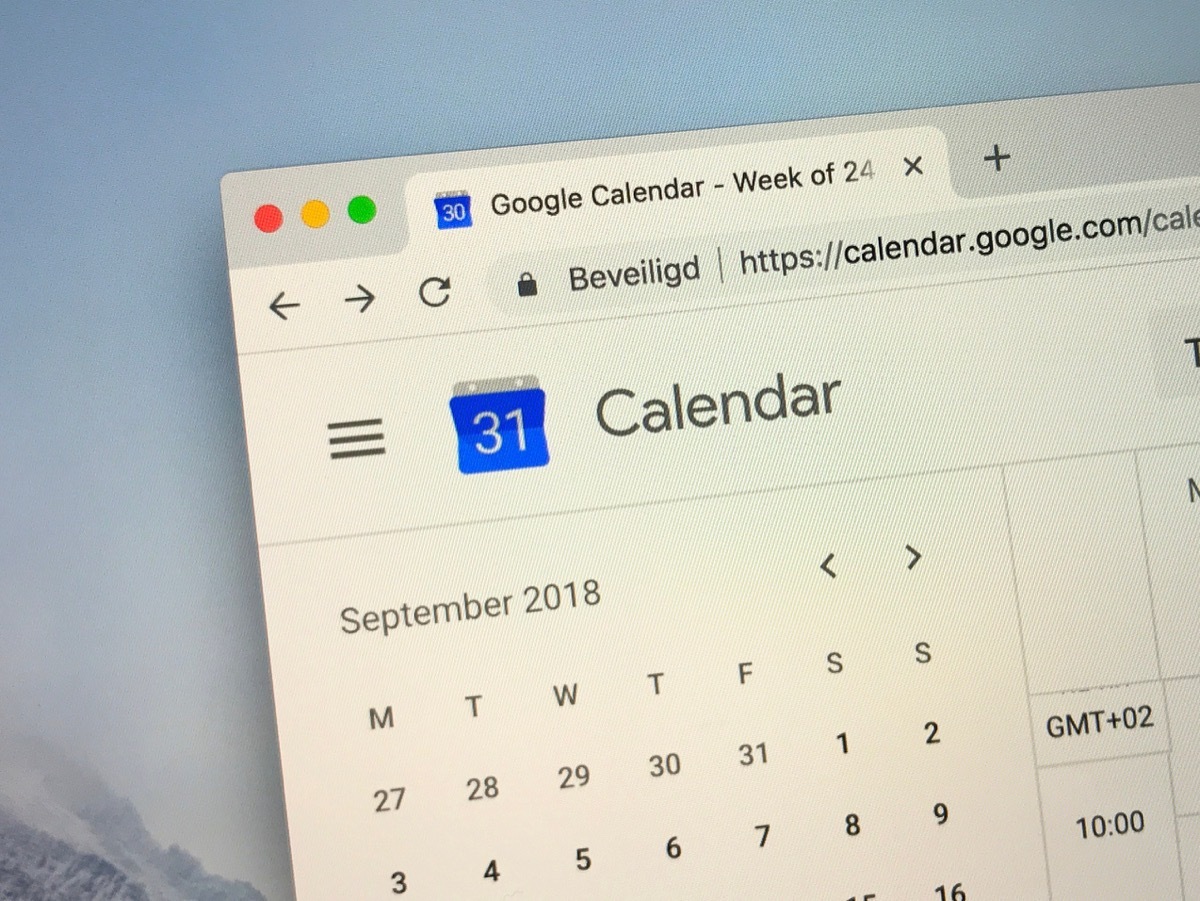
Jika Anda melakukan sebagian besar tim Anda bekerja melalui Google, TheAdd-on Kalender Google dapat membantu Anda mengintegrasikan panggilan zoom Anda dengan mulus dengan jadwal yang ada.
Untuk melakukan ini, cukup masuk ke akun Google Admin atau Pribadi Anda, pergi ke Pasar G Suite, navigasikan ke "Zoom untuk Kalender Google," dan instal add-on. Dan ketika Anda kembali bekerja jauh dari rumah, Anda dapat mengucapkan selamat tinggal pada ini5 hal yang tidak akan pernah Anda lihat di kantor Anda lagi setelah Coronavirus.
5 Segmen pertemuan Anda menjadi kamar breakout.
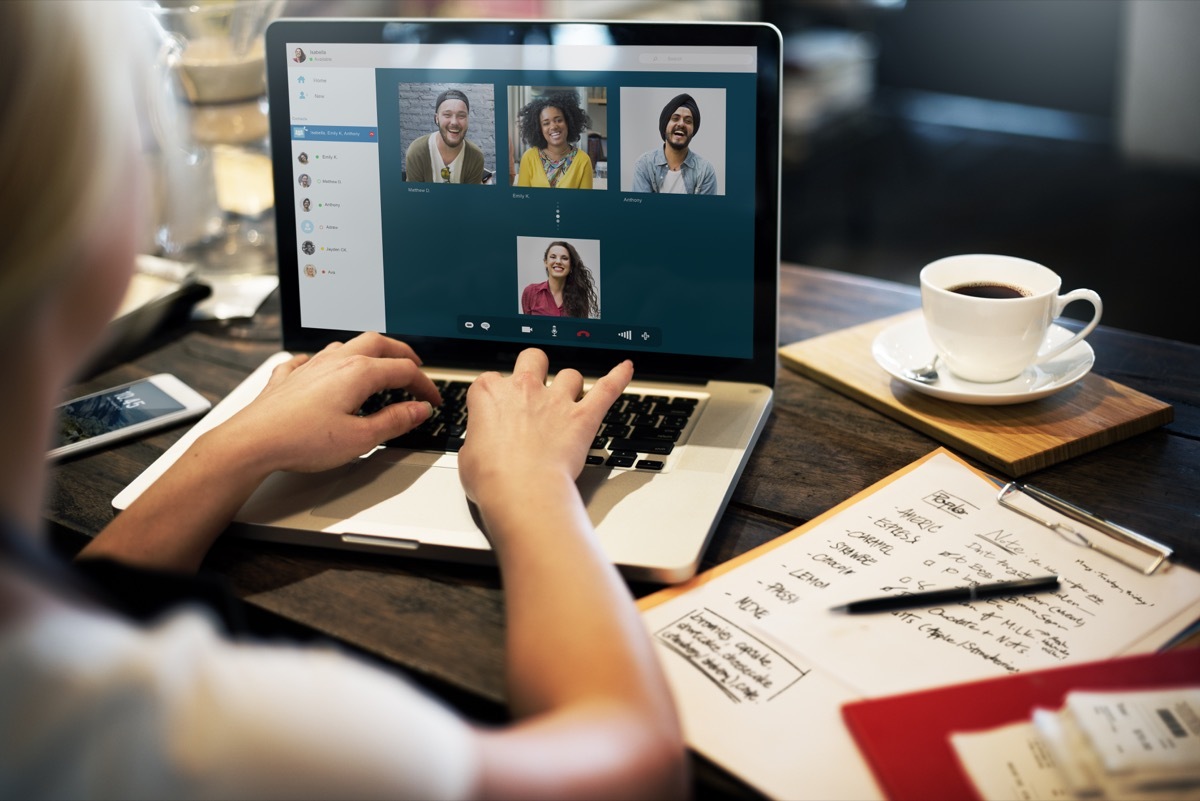
Memiliki terlalu banyak orang berbicara pada satu panggilan zoom dapat membuatnya hampir mustahil untuk mengikuti apa yang terjadi. Jika Anda ingin membahas sesuatu dalam kelompok yang lebih kecil,Menggunakan fitur ruang breakout dapat membantu membatasi gangguan pada grup utama.
"Tuan rumah pertemuan dapat memilih untuk membagi para peserta rapat ke dalam sesi terpisah secara otomatis atau manual dan dapat beralih di antara sesi kapan saja," jelas Amjad. Untuk memulai satu, navigasikan ke "Manajemen Akun" dan klik "Pengaturan." Klik "Breakout Room" di tab "Rapat", dan pastikan opsi ini diaktifkan. Jika Anda tidak dapat melakukan ini, pastikan bahwa admin rapat telah mengaktifkan pengaturan ini untuk rapat Anda.
6 Selamat datang tamu Anda ke ruang tunggu.

Jika Anda mengadakan pertemuan zoom,mendedikasikan ruang ruang tungguDi mana semua orang dapat menghabiskan waktu sampai setiap undangan tiba. Ini pada dasarnya adalah layar yang akan memberi tahu semua orang bahwa pertemuan itu akan dimulai setiap kali tuan rumah mengatakan demikian, yang menghilangkan risalah canggung dari Smalltalk bahwa burung-burung awal harus bertahan sebelum sisa rambu kelompok.
Untuk mengaktifkan fitur ini, buka tab "Pengaturan" dan klik "Dalam rapat." Gulir ke bawah ke fitur "Ruang Tunggu" dan geser tombol untuk mengaktifkannya. Ketika Anda membuat pertemuan di masa depan, Anda akan memiliki opsi untuk mengaktifkan ruang tunggu untuk itu, serta dapat mengundang tamu tertentu untuk ruang tunggu itu. Dan jika Anda ingin melakukan perubahan karir, temukan ini7 pekerjaan jarak jauh yang tidak Anda ketahui ada.
7 Tetapkan latar belakang virtual.

Jangan merasa ingin meluruskan ruang kerja Anda sebelum pertemuan zoom Anda berikutnya? Ada cara mudah untuk menyembunyikan kekacauan itu atau menghidupkan obrolan:Tambahkan latar belakang virtual! Anda dapat menempatkan apa pun yang Anda inginkan di belakang Anda, dari pegunungan hingga serasah anak anjing hingga hangout dari acara TV favorit Anda.
Di bawah "Pengaturan Akun," navigasikan ke tab "Rapat", di mana Anda akan menemukan opsi ini. Pastikan pengaturan ini diaktifkan dengan menggeser tombol ke posisi "Nyalakan". Ketika Anda sedang rapat, Anda dapat menempatkan latar belakang itu untuk digunakan dengan mengklik panah menghadap ke atas di sebelah fitur "Start / Stop Video". Gulir ke bawah untuk "Pilih latar belakang virtual," dan gambar apa pun yang Anda pilih atau unggah akan muncul di belakang Anda. Satu-satunya peringatan adalah bahwa komputer Anda harus memiliki spesifikasi tertentu agar fitur ini berfungsi.

17 gulungan utama perceraian tidak ada yang mengharapkan

